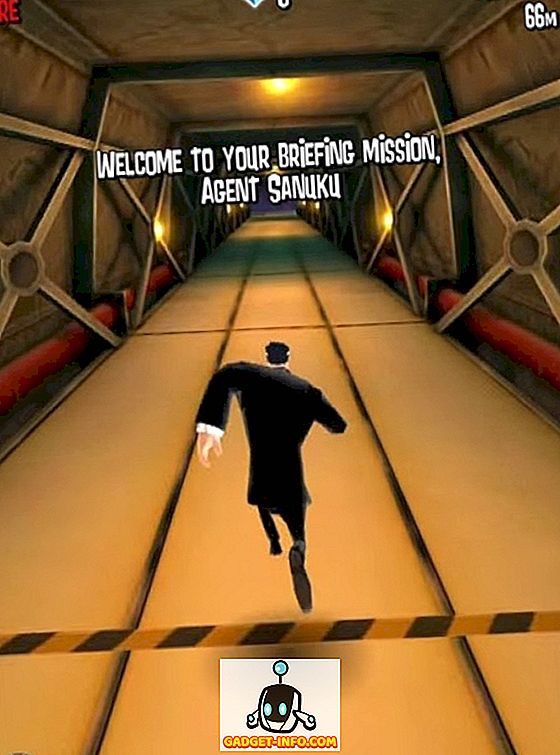Tikrai senos „Microsoft Word“ versijos buvo rodomos viso ekrano režimu, kuris buvo idealus, jei norėjote pateikti dokumente pateiktą turinį arba tiesiog norėjote panaudoti visą ekrano nekilnojamąjį turtą.
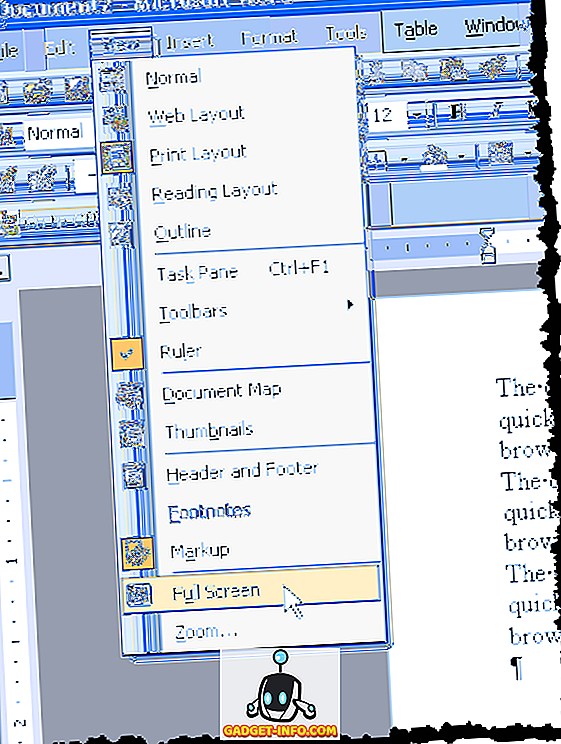
Ši parinktis leido paslėpti „Office“ elementus aplink dokumento kraštus, todėl dokumentas užima visą ekraną. Tačiau, pradedant nuo „Word 2007“, parinktis, atrodo, pasikeitė arba dingo. Pavyzdžiui, „Word 2007“ turi „ Full Screen Reading“ režimą „ View“ juostelėje.
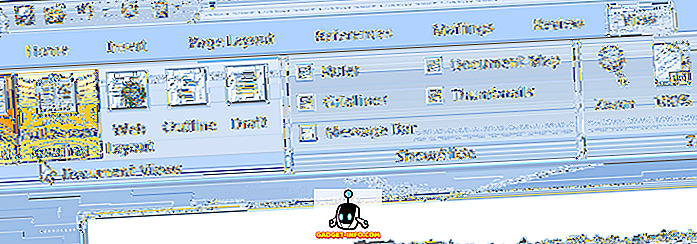
Tačiau šis režimas atrodo panašus į „ Print Preview“ ir neparodo pateikimo efekto. Dokumentas neatsižvelgia į visą ekraną ir vis dar yra Office elementų aplink dokumento kraštus.
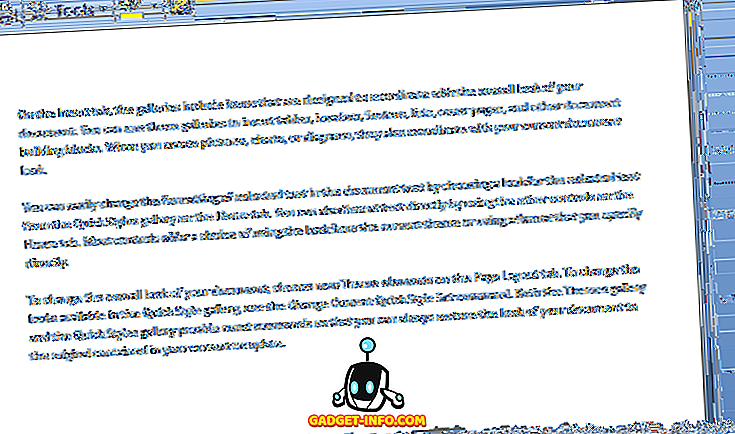
„Word 2010“, 2013 ir 2016 m. Nėra net viso ekrano skaitymo parinkties. Viso ekrano režimas iš senojo „Word“ vis dar egzistuoja naujesnėse „Word“ versijose, tačiau tai yra paslėpta funkcija. Yra trys skirtingi būdai, kaip „Word“ pasiekti viso ekrano pristatymo režimą, apie kurį kalbėsiu toliau.
Taip pat verta paminėti, kad pirmieji du toliau nurodyti būdai taip pat gali būti naudojami su „Excel“, „PowerPoint“ ir kitomis „Office“ programomis. Taigi, jei norite peržiūrėti „Excel“ skaičiuoklę viso ekrano režimu, galite naudoti toliau pateiktą spartųjį klavišą arba sparčiosios prieigos įrankių juostos metodą.
Spartusis klaviatūros klavišas
Galite įeiti į tradicinį viso ekrano režimą paspausdami Alt + V ir tada paspauskite U. Visi „Office“ elementai pašalinami, o dešiniajame ekrano krašte, jei taikoma, paliekate slinkties juostą dabartinio dokumento ilgiui. Paspauskite „ Esc“, kad išeitumėte iš šio peržiūros režimo.
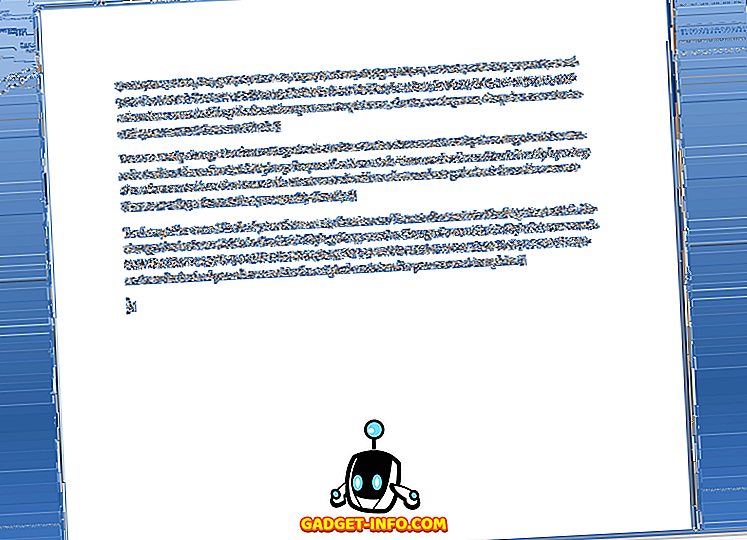
Greita prieiga įrankių juosta
Jei norite, kad viso ekrano režimas būtų prieinamas, galite įtraukti šį peržiūros režimą į greitosios prieigos įrankių juostą. Norėdami tai padaryti, spustelėkite mažą rodyklę, kuri yra dešinėje sparčiosios prieigos įrankių juostos pusėje. Sąraše pasirinkite Daugiau komandų apačioje.
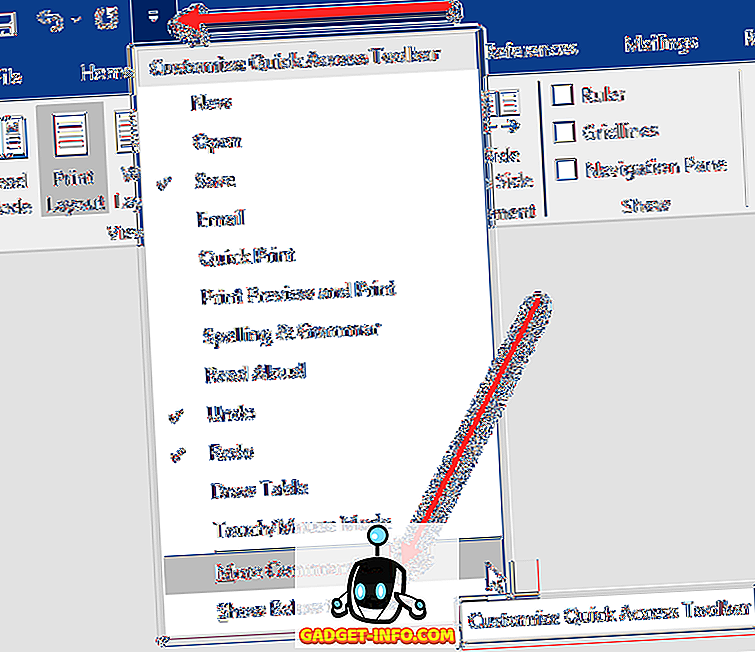
Lauke Pasirinkti komandas pirmiausia pasirinkite Visos komandos . Tada sąraše slinkite žemyn, kol pamatysite komandą Toggle Full Screen View . Pasirinkite jį ir spustelėkite mygtuką Pridėti .
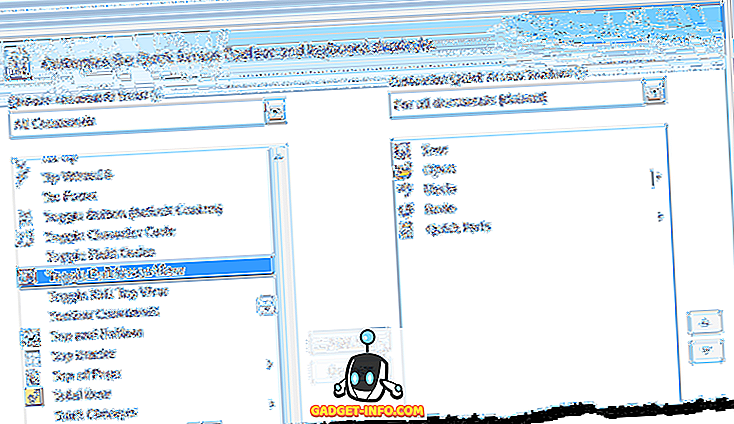
Spustelėkite Gerai, kad uždarytumėte dialogo langą „ Word“ parinktys .
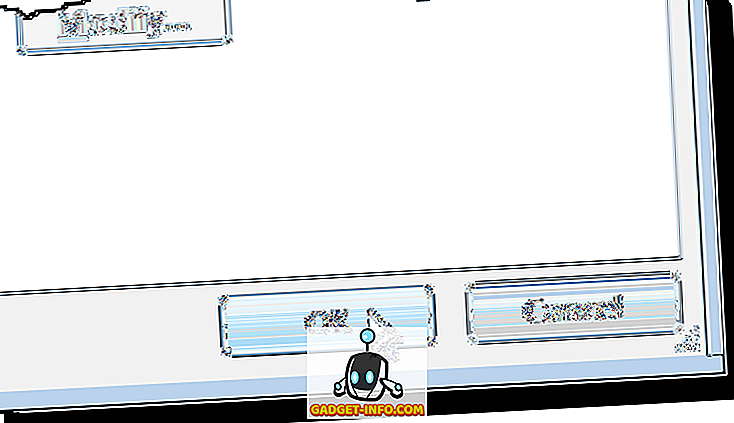
Dabar mygtukas „ Perjungti visą ekraną “ yra prieinamas „ Quick Access“ įrankių juostoje.

Kai peržiūrite dokumentą „ Full Screen“ vaizde „Word“, juosta visiškai išnyksta ir nebus prieinama. Jei norite grįžti į meniu, norėdami grįžti, norėdami grįžti į visą ekraną, paspauskite „ Esc“ .
Skaitymo režimas
Galiausiai „Word“ turi vieną kitą parinktį „Read Mode“. Jei juostoje spustelėsite „View“, pamatysite jį tolimoje kairėje pusėje. Šis režimas iš esmės slepia tam tikrus „Word“ elementus iš ekrano ir formuoja puslapį skirtingai.
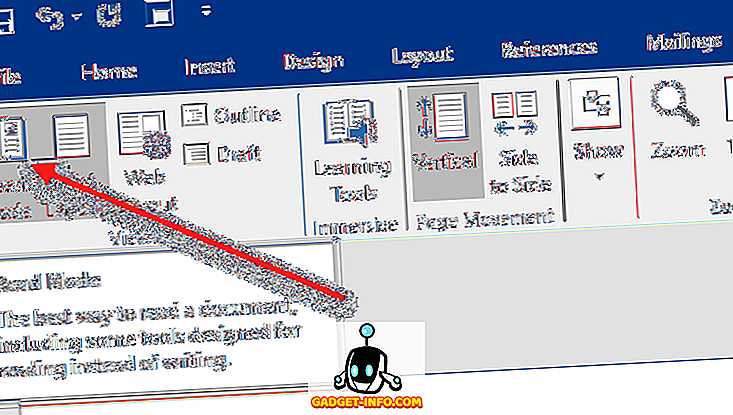
Jei spustelėsite šią parinktį, langas išliks toks pats, tačiau įrankių juostoje pamatysite tik keletą parinkčių.
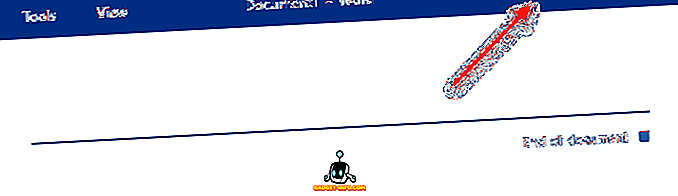
Jei spustelėsite mažą mažą kvadratinę piktogramą viršutiniame dešiniajame kampe, jis paslėps įrankių juostą ir padarys langą visą ekraną. Įrankių juostą galite grįžti tiesiog perkeliant pelę į ekrano viršų. Jei norite išeiti iš skaitymo režimo, turite spustelėti „ View“ (peržiūrėti) ir tada pasirinkite „ Edit Document“ (redaguoti dokumentą) . Skaitymo režimu negalite redaguoti dokumento, o kitame viso ekrano režime vis tiek galite redaguoti „Word“ doc.
Iš esmės tai yra visi būdai, kaip gauti dokumentą į „Word“ visą ekraną. Pirmieji du metodai taip pat taikomi kitoms „Office“ programoms, pvz., „Excel“ ir „PowerPoint“. Mėgautis!